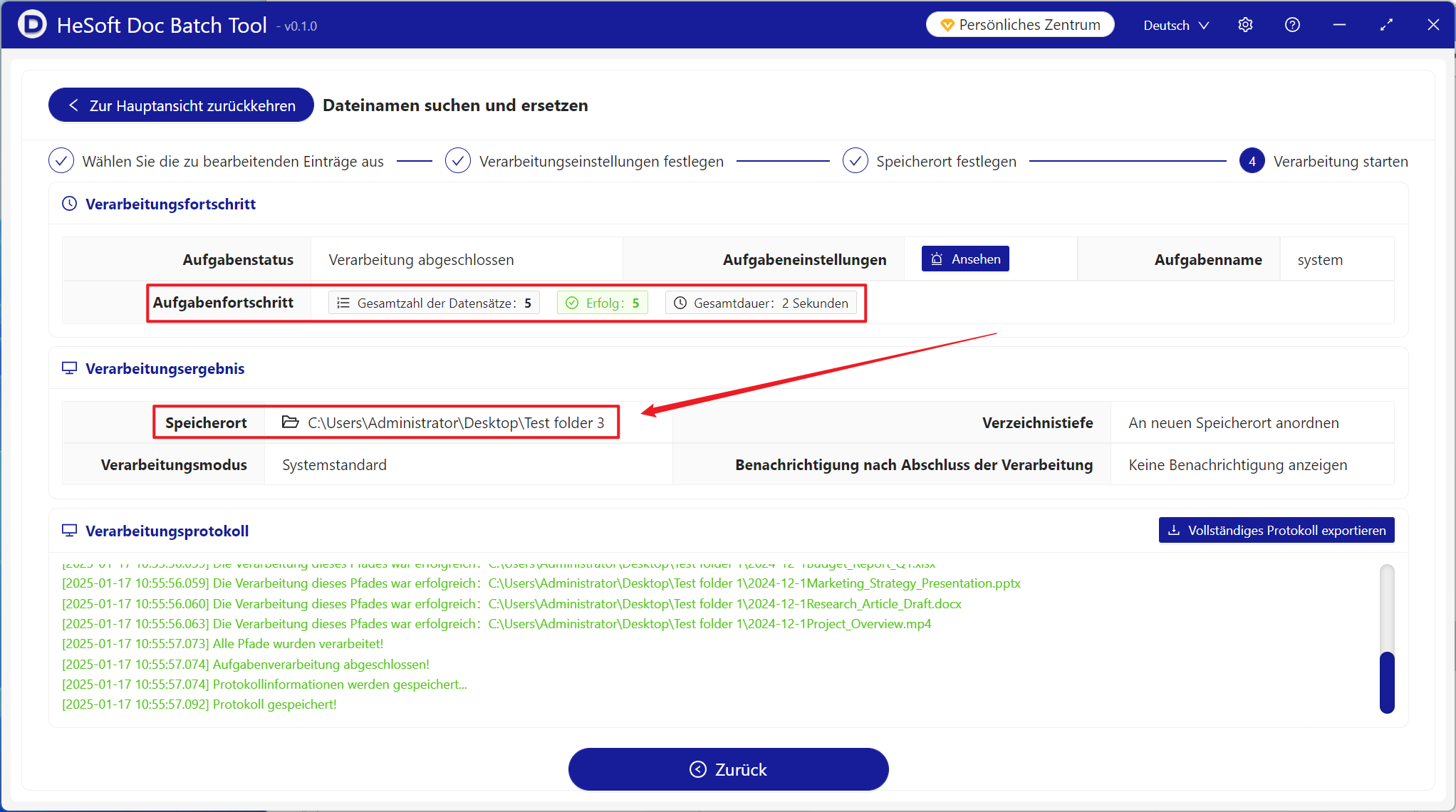Nach der Verarbeitung der Datei müssen einige Dateien mit der Zeit im Dateinamen geändert werden. Das alte Datum im Namen muss durch ein neues Datum ersetzt werden, um die Datei admini strat iver zu machen. Bei der Suche kann das Datum auf dem Dateinamen angezeigt werden. Es kann auch Dateien schnell unterscheiden. Im Folgenden erfahren Sie, wie Sie das vorhandene Datum, die Uhrzeit usw. im Dateinamen finden und gleichzeitig ersetzen.
1. Verwenden Sie die Szene
Suchen Sie das Datum, die Uhrzeit usw. im Dateinamen der Datei und ersetzen Sie sie einheitlich durch das neue Datum, die Uhrzeit usw., die Sie selbst eingegeben haben.
Zum Beispiel: 2024-12-1Research_Article_Draft.docx, 2024-12-1Meeting_Notes.pdf, 2024-12-1Project_Overview.mp4
Der 2024-12-1 muss in Chargen durch 2025-1-1 ersetzt werden
Nach Abschluss der Ersetzung wird es zu 2025-1-1Research_Article_Draft.docx, 2025-1-1Meeting _ Notes.pdf, 2025-1-1Project_Overview.mp4
2. Effekt vorschau
Vor der Verarbeitung:

Nach der Verarbeitung:

3. Betriebs schritte
Öffnen Sie 【HeSoft Doc Batch Tool】, Wählen Sie [Dateiname]-[Dateinamen suchen und ersetzen].
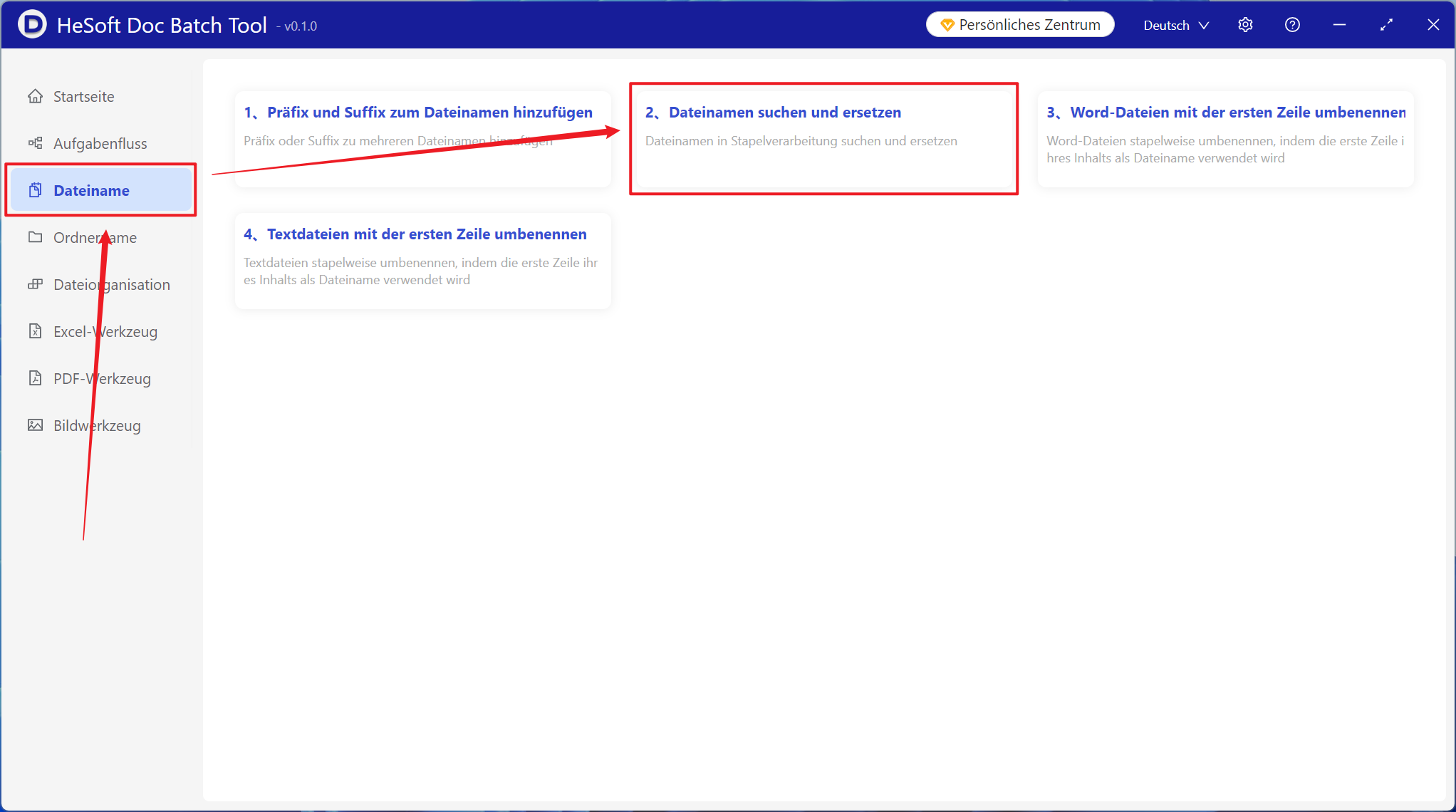
Datei hinzufügen: Fügen Sie eine Datei hinzu, in der ein Schlüssel wort wie Datum geändert werden muss, in einem oder mehreren Dateinamen.
[Dateien aus Ordnern importieren] Importieren Sie einen Ordner mit Schlüssel wörtern wie Datums ändern in einer großen Anzahl von Dateinamen.
Sie können die Datei auch direkt unten ziehen.
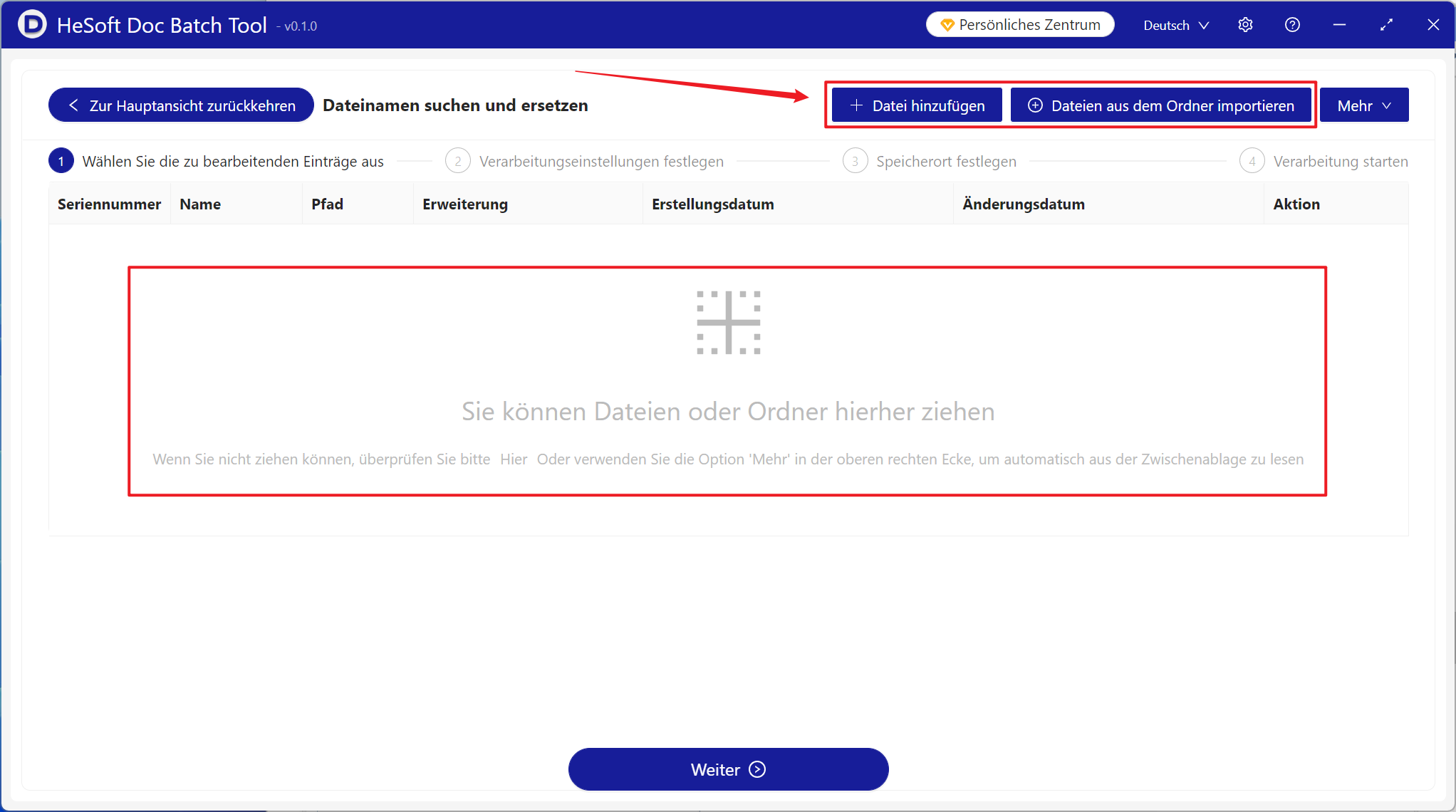
[Datei suchen] Sie müssen den ersetzten Textinhalt im folgenden Dateinamen finden.
Geben Sie unter [Ersetzen durch] den ersetzten Textinhalt ein.
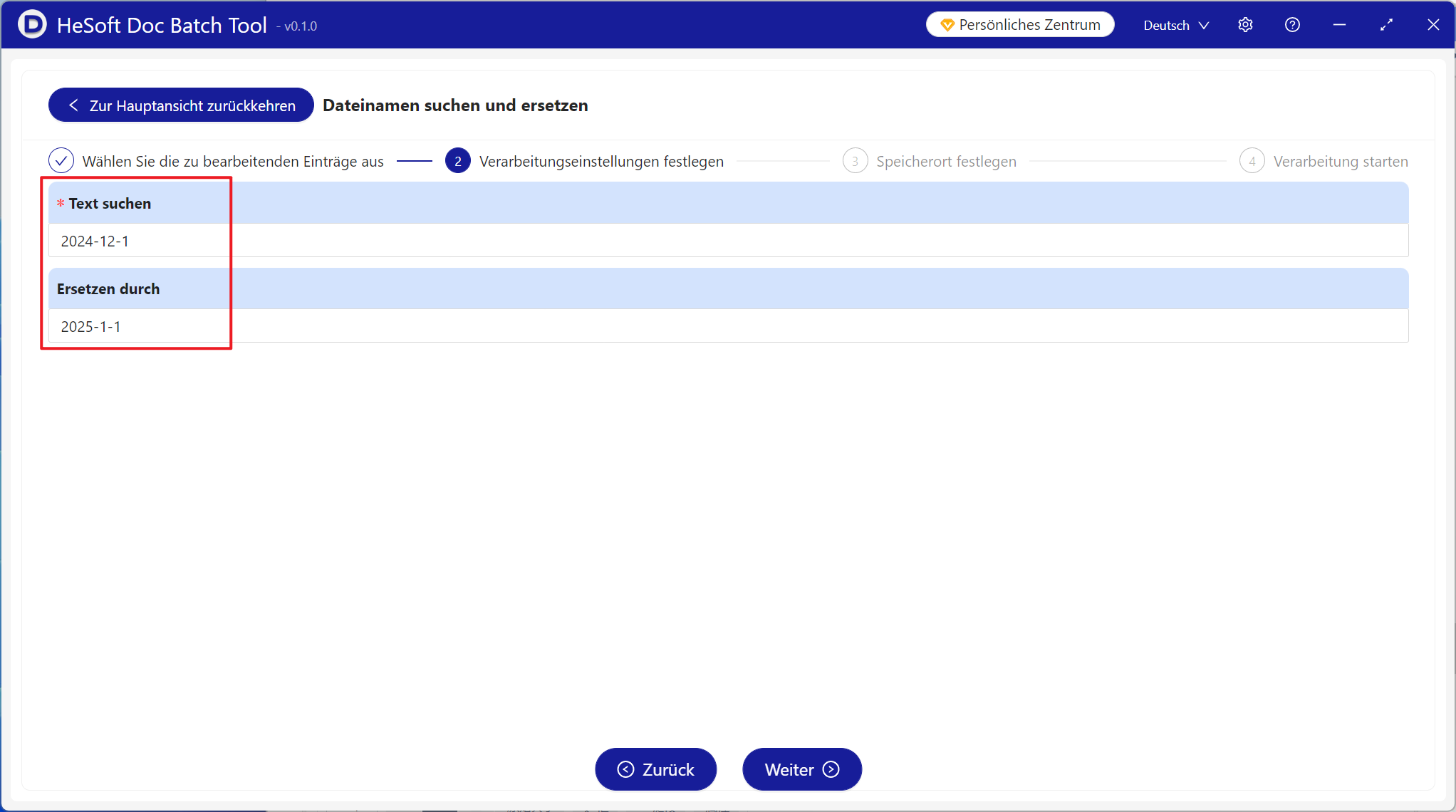
Warten Sie, bis die Verarbeitung abgeschlossen ist, und klicken Sie auf Speicherort, um den Dateinamen anzuzeigen und die fertige Datei zu ersetzen.